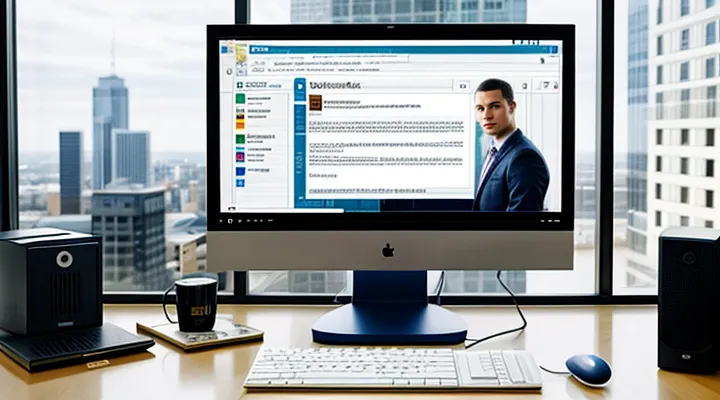Подготовка к упорядочиванию
Общие сведения о функции сортировки
Сортировка — это встроенный механизм, позволяющий упорядочить любые текстовые данные по заданному критерию без необходимости вручную переставлять строки. В Microsoft Word функция сортировки полностью автоматизирована: достаточно выделить нужный диапазон и задать параметры, после чего программа сама разместит абзацы в правильном порядке.
Для упорядочения списка по алфавиту достаточно выполнить несколько простых действий:
- Выделить весь список, который требуется отсортировать. Это может быть отдельный абзац, таблица или набор пунктов.
- Открыть вкладку Главная и нажать кнопку Сортировка (значок с буквой А над Б). При отсутствии кнопки её можно вызвать через меню Параметры → Сортировка.
- В появившемся диалоговом окне указать, что сортировка должна происходить по абзацам, выбрать по тексту и задать возрастающий порядок (от А к Я). При необходимости можно задать дополнительные уровни сортировки, если строки содержат несколько полей, разделённых табуляцией или пробелом.
- Подтвердить выбор нажатием ОК. Word мгновенно переставит строки в алфавитном порядке, сохранив форматирование и стили.
Если список находится внутри таблицы, процесс аналогичен, но в диалоговом окне появляется возможность задавать сортировку по конкретным столбцам. Можно также использовать параметр чувствительность к регистру, если требуется различать заглавные и строчные буквы.
Таким образом, функция сортировки в Word предоставляет быстрый и надёжный способ организовать любой набор текстовых элементов в нужном порядке, экономя время и исключая человеческие ошибки.
Выделение текста для обработки
Для правильного упорядочения строк в документе необходимо сначала точно определить, какой участок текста будет подлежать обработке. Если выделить лишние абзацы, сортировка затронет их тоже, что приведёт к неожиданным результатам. Поэтому первый шаг – аккуратное выделение нужного диапазона.
- Поместите курсор в начале первой строки, которую планируете сортировать.
- Удерживая левую кнопку мыши, протяните выделение до конца последней строки. При работе с таблицами удобно кликнуть в левый верхний угол выбранных ячеек – так будет захвачена вся таблица.
- Убедитесь, что в выделении нет пустых строк или лишних заголовков, иначе они окажутся в итоговом порядке.
После того как нужный фрагмент отмечен, откройте диалоговое окно сортировки: на ленте выбирайте «Главная» → «Сортировка». В появившемся окне задайте параметры:
- тип данных – «Текст»,
- порядок – «По возрастанию»,
- столбец (если работаете с таблицей) – укажите, по какому столбцу будет происходить сортировка.
Нажмите кнопку «ОК», и Word мгновенно переставит строки в алфавитном порядке. Если результат не соответствует ожиданиям, вернитесь к шагу выделения, скорректируйте диапазон и повторите процесс. Такой подход гарантирует точную и надёжную сортировку без лишних ошибок.
Упорядочивание текстовых блоков
Сортировка абзацев
По возрастанию
Для упорядочивания текста по возрастанию в Microsoft Word достаточно воспользоваться встроенной функцией сортировки. Действуйте последовательно:
- Выделите диапазон, который требуется упорядочить – это может быть отдельный абзац, список или таблица.
- Откройте вкладку Главная и найдите группу Абзац. В ней нажмите кнопку Сортировка (значок «A → Z»).
- В открывшемся диалоговом окне убедитесь, что выбран параметр Текст, а порядок установлен как По возрастанию. При необходимости укажите, какие уровни (строки, столбцы) участвуют в сортировке.
- Подтвердите действие, нажав ОК. Word мгновенно переставит элементы в нужном порядке.
Если работаете с таблицей, процесс аналогичен, но в диалоговом окне появляется дополнительный пункт «Сортировать по столбцу». Выберите нужный столбец и задайте тот же порядок «По возрастанию». После подтверждения данные в таблице будут отсортированы согласно выбранному столбцу.
Для более сложных сценариев (например, сортировка по нескольким уровням) можно добавить вторичный критерий. В диалоговом окне нажмите Ключ и задайте второй столбец или параметр, также указав порядок «По возрастанию». Word выполнит многократную сортировку, соблюдая указанную иерархию.
Эти простые действия позволяют быстро организовать любой набор данных в Word, делая их удобными для чтения и последующей обработки.
По убыванию
Сортировать список в документе Word по убыванию можно быстро и без лишних усилий. Главное — воспользоваться встроенной функцией сортировки, указав нужный порядок.
Сначала выделите диапазон, который требуется упорядочить: отдельные абзацы, таблицу или перечень с маркерами. После этого откройте вкладку Главная и найдите кнопку Сортировка (обычно выглядит как буква «А» над буквой «Я»). Нажмите её, и перед вами появится диалоговое окно настройки.
В окне сортировки выберите тип данных «Текст», задайте параметр «Сортировать по» – «Абзацы», а в поле «Порядок» переключите переключатель на «По убыванию». При необходимости укажите, какой столбец (в случае таблицы) будет служить ключом сортировки, и задайте дополнительные уровни, если список многоуровневый.
Подтвердите действие, нажав ОК. Word мгновенно переставит элементы в обратном алфавитном порядке, начиная с «Я» и заканчивая «А». Если результат не соответствует ожиданиям, просто повторите процедуру, изменив параметры сортировки.
Кратко о порядке действий:
- Выделить нужный диапазон текста.
- Открыть кнопку Сортировка на вкладке Главная.
- В диалоговом окне установить тип «Текст», выбрать «По убыванию».
- Подтвердить выбор – список будет отсортирован в обратном алфавитном порядке.
Эти простые шаги позволяют без ошибок упорядочить любые данные в документе, экономя время и избавляя от ручного перемещения строк. Будьте уверены – встроенные инструменты Word справятся с задачей быстрее, чем любой ручной подход.
Сортировка по полю или столбцу
Если текст разделен
Сортировать строки в документе Word проще, чем кажется. Достаточно выполнить несколько последовательных действий.
Сначала выделите участок текста, который нужно упорядочить. Это может быть отдельный список, абзацы или столбец в таблице. После выделения откройте вкладку Главная и найдите кнопку Сортировка – обычно она находится в группе «Абзац». Нажмите её, и перед вами появится диалоговое окно.
В окне сортировки укажите тип данных «Текст», задайте направление «По возрастанию» (это и есть алфавитный порядок) и при необходимости отметьте галочку «Учитывать регистр», если различие между заглавными и строчными букв важно. Подтвердите действие – Word автоматически переставит строки в нужном порядке.
Если требуется сортировать данные в таблице, процесс почти идентичен: выделите ячейку в нужном столбце, откройте диалог сортировки и укажите, что сортировать следует по выбранному столбцу. Можно добавить второй уровень сортировки, указав дополнительный столбец, чтобы уточнить порядок.
Кратко шаги:
- Выделить текст или столбец таблицы.
- Нажать Главная → Сортировка.
- Выбрать «Текст», задать направление «По возрастанию».
- При необходимости включить «Учитывать регистр».
- Подтвердить действие.
Эти простые указания позволяют быстро привести любой набор строк к правильному алфавитному порядку без лишних усилий.
Если текст не имеет разделителей
Сортировать список без явных разделителей в Word можно, но сначала необходимо превратить его в форму, которую программа распознает как отдельные элементы. Делайте так:
- Выделите весь блок текста.
- Откройте диалоговое окно Сортировка (вкладка «Главная» → группа «Абзац» → кнопка «Сортировать»).
- В поле «Тип» выберите Текст и укажите По возрастанию.
Если ваш список записан подряд, без переходов строк, Word будет воспринимать его как один длинный абзац, и сортировка не даст результата. Чтобы этого избежать, превратите пробелы (или другие знаки) в разрывы строк:
- Нажмите Ctrl + H для вызова окна «Заменить».
- В поле «Найти» введите пробел (или нужный символ).
- В поле «Заменить на» введите ^p – код разрыва абзаца.
- Нажмите «Заменить всё».
После этой операции каждый элемент окажется в отдельном абзаце, и сортировка выполнится корректно. Если требуется вернуть исходный вид после сортировки, повторите замену, но в обратном порядке: введите ^p в поле «Найти» и пробел в поле «Заменить на».
Таким образом, даже полностью слитный набор слов можно упорядочить по алфавиту, используя простую замену символов и стандартный механизм сортировки Word. Работа происходит быстро, без дополнительных плагинов, и результат всегда точный.
Упорядочивание данных в таблицах
Сортировка по одному столбцу
Сортировка по одному столбцу в таблице Word выполняется быстро и без лишних настроек. Выделите нужный диапазон – это может быть отдельный столбец, несколько строк или вся таблица. Откройте вкладку «Главная», нажмите кнопку «Сортировать» и в появившемся диалоговом окне укажите параметры:
- Тип сортировки – выбирайте «Текст», если требуется упорядочить данные по алфавиту.
- Порядок – «По возрастанию» (от А до Я) или «По убыванию» (от Я до А).
- Сортировать по – укажите нужный столбец, который будет определять порядок строк.
После подтверждения Word мгновенно переставит строки в соответствии с выбранным столбцом. Если в таблице присутствуют заголовки, отметьте опцию «Мои данные содержат заголовки», чтобы первая строка осталась на месте. Этот набор действий позволяет безошибочно организовать любой список, каталог или перечень, где важен только один критерий сортировки. Пользуйтесь этим инструментом каждый раз, когда требуется упорядочить данные, и экономьте время на ручной корректировке.
Сортировка по нескольким столбцам
Сортировка по нескольким столбцам в документе Word позволяет упорядочить данные точно так же, как это делается в таблицах Excel, но без необходимости покидать привычную среду обработки текста. При работе с таблицами или списками, где требуется одновременно учитывать два и более критериев, следует воспользоваться встроенной функцией «Сортировать».
- Выделите диапазон ячеек, строку заголовков или весь список, который необходимо упорядочить.
- На вкладке Главная нажмите кнопку Сортировка → Сортировка…. Откроется диалоговое окно, где можно задать параметры.
- В первой строке параметров укажите главный столбец, по которому будет выполнена сортировка, выберите направление «По возрастанию» (алфавитный порядок) или «По убыванию».
- Нажмите кнопку Добавить уровень. Появится второй критерий – укажите второй столбец и его направление. При необходимости добавьте ещё уровней, каждый из которых будет применяться только после того, как предыдущий уровень полностью отсортирует данные.
- Убедитесь, что опция Мои данные содержат заголовки включена, если первая строка служит заголовком; иначе первая строка будет участвовать в сортировке.
- Подтвердите изменения, нажав ОК. Word мгновенно переставит строки, соблюдая заданный порядок по всем выбранным столбцам.
Эти простые действия позволяют быстро упорядочить списки сотрудников, каталоги товаров, расписания занятий и любые другие наборы данных, где важен совместный учет нескольких полей. При правильной настройке уровней сортировки вы получаете точный, предсказуемый результат без необходимости ручного перемещения строк.
Помните, что каждый добавленный уровень усиливает контроль над порядком: сначала сортируется по первому столбцу, затем внутри каждой группы – по второму, и так далее. Такая иерархия гарантирует, что конечный список будет полностью соответствовать требуемым алфавитным и логическим правилам.
Учет строк заголовков
Сортировка текста в Word становится простой задачей, если правильно настроить параметры, особенно когда в документе присутствуют заголовочные строки.
Для начала выделите диапазон, который необходимо упорядочить, но не включайте в выделение строки‑заголовки. Если таблица уже содержит заголовок, разместите курсор в любой ячейке под ним – Word автоматически определит, где начинается сортируемый блок.
Откройте диалоговое окно «Сортировка» (вкладка Главная → Сортировка). В появившемся окне укажите:
- Сортировать по – выберите столбец, содержащий данные для сортировки.
- Тип – «Текст».
- Порядок – «По возрастанию» (для алфавитного порядка от А к Я).
Обязательно отметьте галочкой пункт «Мои данные содержат заголовки». Это гарантирует, что первая строка останется на месте и не будет перемешана с остальными элементами.
Если требуется выполнить многоуровневую сортировку, добавьте второй и третий критерий, указав соответствующие столбцы и порядок.
Краткий чек‑лист:
- Выделить только данные, исключив строки‑заголовки.
- Открыть диалог «Сортировка».
- Установить тип «Текст» и порядок «По возрастанию».
- Включить опцию «Мои данные содержат заголовки».
- Подтвердить действие – результат будет упорядочен по алфавиту, а заголовки сохранят своё положение.
Следуя этим шагам, вы получите корректно отсортированный список без риска смещения заголовочных строк.
Расширенные настройки
Выбор типа данных для сортировки
Текст
Сортировка списка в Word — одна из самых простых операций, позволяющая мгновенно упорядочить любые строки по алфавиту. Всё, что требуется, — правильное выделение текста и несколько кликов мышью.
Для выполнения задачи выполните следующие действия:
- Выделите блок текста, который необходимо упорядочить (это может быть список, таблица или обычный абзац).
- Перейдите на вкладку Главная и найдите группу Абзац.
- Нажмите кнопку Сортировка (значок с буквой «А» и стрелкой вниз).
- В открывшемся окне выберите параметр Текст, укажите направление: По возрастанию (от «А» к «Я») или По убыванию (от «Я» к «А»).
- Если сортируется таблица, уточните, по какому столбцу вести упорядочивание, и задайте тип данных (текст, число, дата).
- Подтвердите выбор, нажав ОК. Word мгновенно переставит строки согласно заданному порядку.
Несколько советов, которые помогут избежать типичных ошибок:
- Убедитесь, что в выделенном диапазоне нет скрытых символов переноса строки; они могут нарушить порядок.
- При работе с таблицами проверьте, что выбран правильный столбец — иначе порядок будет построен не так, как ожидается.
- Если в списке присутствуют пункты с разными регистрами, Word автоматически игнорирует регистр, но при желании можно включить чувствительность к регистру в дополнительных настройках.
- Для повторного применения того же порядка достаточно снова вызвать кнопку Сортировка, не снимая выделения.
Таким образом, любой набор строк в документе Word можно быстро привести к нужному алфавитному порядку, используя встроенные инструменты без дополнительных надстроек. Этот процесс занимает считанные секунды и полностью автоматизирован, поэтому вы экономите время и получаете чистый, упорядоченный результат.
Числа
Числа в текстовых документах часто требуют особого подхода, особенно когда нужно упорядочить их не по величине, а по буквенному представлению. В Microsoft Word это делается быстро и без лишних усилий.
Для начала создайте список чисел, записанных словами: один, два, три, четырнадцать и т.д. Каждый элемент разместите в отдельной строке, чтобы Word мог распознать границы записей. Затем выделите весь список – это может быть один абзац или несколько, главное, чтобы все нужные строки были отмечены.
Откройте меню «Главная», нажмите кнопку «Сортировка» (иконка с буквой А над буквой Я). В появившемся окне выберите параметр «Текст», укажите направление «По возрастанию» и подтвердите действие. Word переберёт каждую запись, сравнит её буквенно и разместит в правильном порядке: восемь, девять, десять, один, одиннадцать и т.д.
Если в списке присутствуют числа, записанные цифрами, их следует предварительно преобразовать в словесный вид, иначе они окажутся в начале списка из‑за более раннего кода символа. Это можно сделать вручную или воспользоваться макросом, который автоматически заменит цифры на их текстовые эквиваленты.
Ниже приведён простой порядок действий:
- Запишите все числа словами, разместив каждое в отдельной строке.
- Выделите полученный список.
- Выберите «Сортировка» на вкладке «Главная».
- Установите тип сортировки «Текст», направление «По возрастанию».
- Подтвердите – готовый упорядоченный список появится мгновенно.
Таким образом, даже при работе с большими массивами числовой информации вы сможете быстро привести их к нужному алфавитному порядку, используя лишь встроенные инструменты Word. Это экономит время и исключает риск ошибок, связанных с ручным перемещением строк.
Даты
Список дат, представленных в виде текста, легко упорядочить в документе Word, если воспользоваться встроенными инструментами сортировки. При этом важно правильно задать параметры, чтобы порядок соответствовал ожидаемому алфавитному расположению.
Для начала выделите диапазон ячеек, строк или абзацев, содержащих даты. Откройте диалоговое окно сортировки через вкладку «Главная» → «Сортировка», либо нажмите сочетание клавиш Alt A S. В открывшемся окне укажите, что сортировка будет осуществляться по «Тексту», а не по «Числу» или «Дате», – это гарантирует, что даты будут сравниваться как строки, а не как календарные значения.
Дальнейшие действия:
- Выберите направление: «По возрастанию» для получения списка от «А» к «Я», «По убыванию» – наоборот.
- Если список состоит из нескольких столбцов, задайте основной столбец, содержащий даты, а при необходимости укажите дополнительные уровни сортировки.
- Подтвердите действие кнопкой «OK». Word мгновенно переставит строки в соответствии с выбранными критериями.
Стоит помнить, что формат записи дат влияет на результат. Форматы типа «01 января 2023», «январь 01, 2023» или «2023‑01‑01» сортируются по‑разному, потому что сравнение происходит посимвольно. Чтобы обеспечить единообразие, приведите все даты к одному стилю перед сортировкой, например, к «дд мММ гггг». После этого любой набор дат будет упорядочен точно так, как ожидается.
Если требуется сохранить исходный порядок, создайте копию списка перед сортировкой. Это простая мера предосторожности, позволяющая быстро вернуться к первоначальному виду без потери данных. Таким образом, даже большой массив дат в виде текста можно быстро и надежно упорядочить, используя только функции Word.
Учет регистра
Для сортировки списка в Word необходимо открыть диалоговое окно «Сортировка». Это делается через вкладку «Главная», кнопку «Сортировка» в группе «Абзац», либо через меню «Таблица» → «Сортировать». В появившемся окне выбираете «Текст», задаёте направление «По возрастанию» и указываете, какой столбец (или абзац) следует упорядочить.
Особое внимание следует уделить параметру «Учет регистра». При включённом параметре строки, начинающиеся с заглавных букв, будут размещаться перед строками, начинающимися со строчных. Если параметр отключён, сортировка будет происходить без различий между большими и маленькими буквами, и порядок будет определяться только по алфавиту.
Как правильно настроить учёт регистра:
- Откройте окно «Сортировка».
- В разделе «Параметры» найдите галочку «Учитывать регистр».
- Установите галочку, если хотите, чтобы заглавные буквы имели приоритет.
- Снимите галочку, если порядок должен игнорировать различия между прописными и строчными символами.
- Нажмите «ОК», чтобы применить сортировку.
При работе с многоязычными документами рекомендуется проверить, как выбранный режим влияет на порядок сортировки в разных алфавитах, поскольку в некоторых языках правила сравнения могут отличаться. Если результат не соответствует ожиданиям, просто измените параметр «Учет регистра» и выполните сортировку заново. Такой простой контроль позволяет быстро получить нужный порядок без лишних проб и ошибок.
Упорядочивание маркированных и нумерованных списков
Для упорядочивания маркированных и нумерованных списков в Word достаточно выполнить несколько простых действий. Сначала выделите весь список, который требуется отсортировать. Затем откройте вкладку Главная, найдите группу Абзац и нажмите кнопку Сортировка – её иконка выглядит как «А‑Я» с стрелкой вниз. В открывшемся диалоговом окне укажите, что сортировать нужно по Тексту, выберите направление По возрастанию и подтвердите действие кнопкой ОК. После этого элементы списка автоматически перестанут стоять в произвольном порядке и займут позиции в строгом алфавитном порядке.
Если необходимо выполнить сортировку только части списка, выделите нужный диапазон и повторите описанные шаги – Word будет учитывать только выбранные элементы. При работе с нумерованными списками порядок нумерации пересчитается автоматически, поэтому вручную менять номера не требуется. При работе с многоуровневыми списками можно задать уровень сортировки, указав в диалоговом окне соответствующий параметр; таким образом будет отсортирован каждый уровень независимо от остальных.
Краткая последовательность действий:
- Выделить список (полностью или частично);
- Перейти на вкладку Главная → Сортировка;
- В диалоговом окне выбрать сортировку по тексту, направление по возрастанию;
- Подтвердить выбор нажатием ОК.
Эти шаги позволяют быстро привести любой список к упорядоченному виду, экономя время и исключая ручную корректировку. Используйте встроенную функцию сортировки каждый раз, когда требуется алфавитный порядок – результат будет точным и предсказуемым.
Устранение распространенных неполадок
Сортировка списка в Word часто приводит к неожиданным результатам, но большинство проблем решаются быстро и без лишних усилий. Прежде всего, убедитесь, что весь требуемый текст выделен полностью – даже один пропущенный абзац способен нарушить порядок сортировки.
Если после применения команды порядок не изменился, проверьте настройки языка. Язык текста, указанный в свойствах абзаца, должен совпадать с языком, по которому производится сортировка. Неправильный язык приводит к тому, что буквы считаются одинаковыми, а порядок остаётся прежним.
Частая ошибка – наличие скрытых символов, таких как табуляции, пробелы или разрывы строк перед элементами списка. Их следует удалить или заменить на единый разделитель. Самый простой способ – включить отображение скрытых знаков (кнопка ¶) и вручную очистить лишнее.
Если список состоит из нескольких колонок, убедитесь, что в диалоговом окне сортировки выбран правильный столбец. Неправильно указанная колонка заставит программу сортировать по неверному полю, что выглядит как сбой.
Ниже перечислены типичные причины неправильной сортировки и способы их устранения:
- Несоответствие языковых настроек – откройте «Язык» в ленте «Рецензирование», выберите нужный язык и примените к выделенному фрагменту.
- Скрытые пробелы и табуляции – включите отображение скрытых символов, удалите лишнее, либо используйте поиск и замену (Ctrl + H) с шаблоном
^tили^p. - Разные типы маркеров – если пункты списка оформлены разными маркерами (точка, тире, цифры), Word может воспринимать их как отдельные группы. Приведите все элементы к единому стилю.
- Сортировка по неверному столбцу – в диалоговом окне «Сортировка» ясно укажите нужный столбец и направление (по возрастанию).
- Встроенные поля и автотекст – такие элементы не участвуют в сортировке, их необходимо преобразовать в обычный текст (Ctrl + Shift + F9).
Иногда проблема кроется в самом документе: повреждённый файл может вести себя непредсказуемо. В этом случае откройте документ в режиме «Безопасный просмотр», скопируйте содержимое в новый файл и повторите попытку сортировки.
Наконец, после исправления всех недочётов выполните сортировку ещё раз. Если результат соответствует ожиданиям, процесс завершён. Если ошибка сохраняется, проверьте наличие обновлений Office – иногда баги исправляются в новых патчах.
Следуя этим рекомендациям, любые затруднения при упорядочивании текста в Word исчезнут, а ваш документ будет выглядеть профессионально и аккуратно.